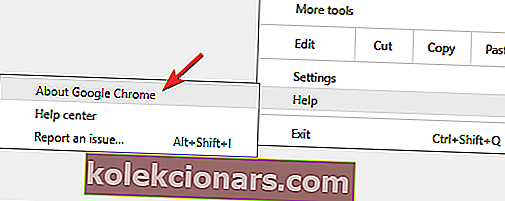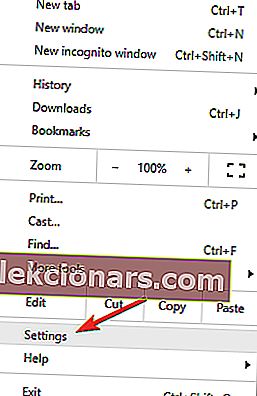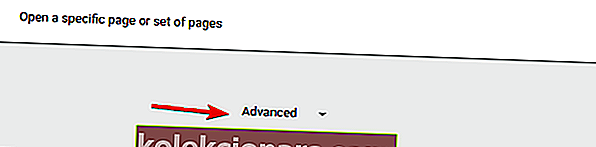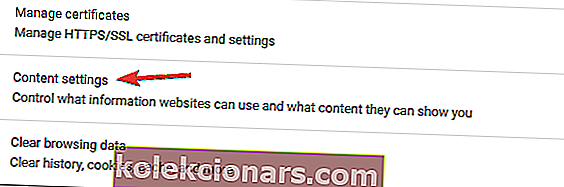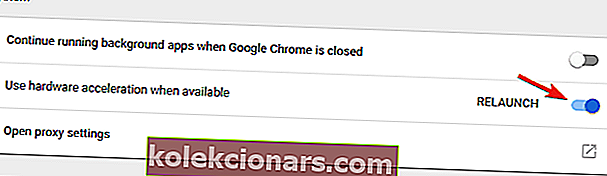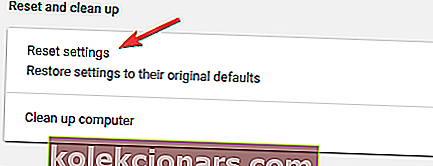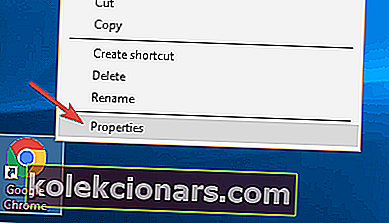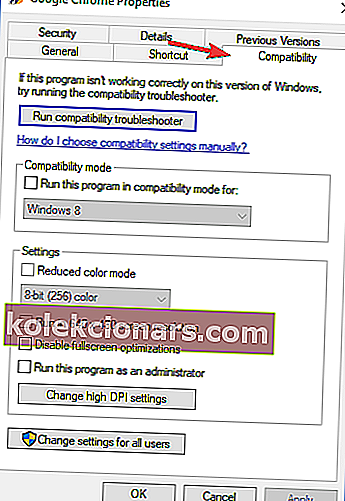- Цхроме је један од најчешће коришћених веб прегледача на тржишту, али чак и најпопуларнији прегледачи пате од грешака.
- Што се тиче грешака у Цхроме-у, многи корисници су пријавили да им режим целог екрана не функционише у Цхроме-у.
- Да бисте решили овај проблем, покушајте да онемогућите хардверско убрзање или вратите Цхроме поставке на подразумеване вредности.
- Да ли имате додатних проблема са Цхроме-ом? Ако је то случај, саветујемо вам да погледате наше Цхроме чвориште и потражите још корисних водича.
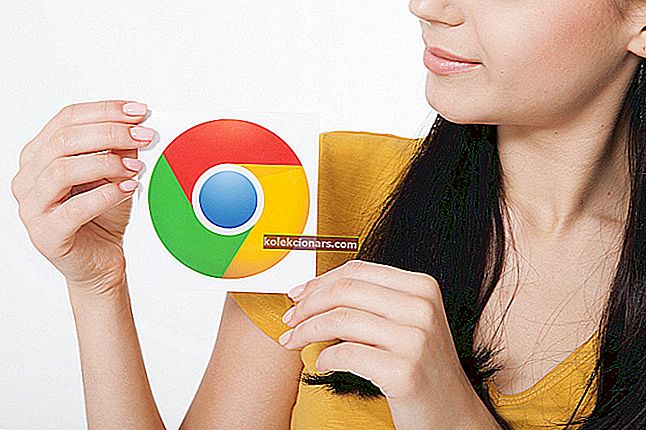
Гоогле Цхроме је најчешће коришћени прегледач на свету са више од 50% тржишног удела. Присутан је на свим уређајима које можете да замислите и истиче се у многим функцијама.
Међутим, Цхроме није савршен. Једно од најчешћих проблема односи се на репродукцију и стримовање видео записа.
Наиме, чини се да режим Гоогле Цхроме преко целог екрана не ради за неке кориснике Виндовс 10.
Ово се посебно односи на ИоуТубе видео записе. Поред тога, може отворити прозоре који не испуњавају цео екран.
У ту сврху припремили смо неколико заобилазних решења која би вам требала помоћи да решите ове и сличне проблеме.
Шта могу да урадим ако пуни екран не ради на Гоогле Цхроме-у?
- Размислите о преласку на други прегледач
- Ажурирајте / поново инсталирајте Цхроме
- Омогући Фласх
- Онемогућите хардверско убрзање
- Ресетујте подешавања Цхроме-а
- Промените подешавања скалирања екрана
- Вратите се на подразумевану тему
- Уверите се да Цхроме није максимизиран
- Размислите о коришћењу бета или Цанари верзије
- Дупликат отворене картице
Гоогле Цхроме је један од најбољих прегледача на тржишту, међутим, он има свој део проблема, а многи корисници су пријавили да режим пуног екрана заправо не испуњава екран.
Говорећи о Цхроме проблемима, ево неколико сличних проблема о којима су корисници извештавали:
- Пуњење целог екрана Гоогле Цхроме-а није пуно - Многи корисници су пријавили да цео екран не попуњава екран Гоогле Цхроме-а. Ово може представљати главни проблем за неке кориснике, али проблем можете решити пребацивањем на подразумевану тему у Цхроме-у.
- Гоогле Цхроме преко целог екрана не ради - ако режим целог екрана не ради у Цхроме-у, проблем су можда подешавања скалирања. Једноставно их прилагодите и проверите да ли то решава проблем.
- Гоогле Цхроме грешка на целом екрану - ако имате грешке у режиму целог екрана, то је можда зато што је прегледач застарео. Да бисте је поправили, инсталирајте најновију верзију или пређите на Бета / Цанари верзију и проверите да ли то решава проблем.
1. Размислите о преласку на други прегледач

Ако не можете да решите проблем са режимом целог екрана и Цхроме-ом у оперативном систему Виндовс 10, можда ћете желети да пређете на други прегледач.
Опера препоручујемо из много разлога, али најважнији је брзина. Брзо бирање, блокада огласа, тренутна претрага и друге функције овог прегледача омогућиће вам да прегледате веб брже него икад.
За разлику од осталих прегледача, Опера има пуно уграђених функција, тако да не морате да тражите екстензије или додатке.
Једна од најважнијих карактеристика овог софтвера је интегрисана ВПН услуга која помаже у заштити ваше приватности на мрежи. Бесплатно је и може се користити неограничено време.
Ако нам не верујете, једноставно га преузмите и испробајте бесплатно.

Опера
Опера је мање склона грешкама, бржа је и троши мање ресурса од осталих прегледача. Бонус: бесплатан ВПН! Бесплатно набавите Посетите веб локацију2. Ажурирајте / поново инсталирајте Цхроме
- Кликните на икону са 3 тачке и отворите Сеттингс.
- Кликните на Хелп, затим о Гоогле Цхроме на левој страни.
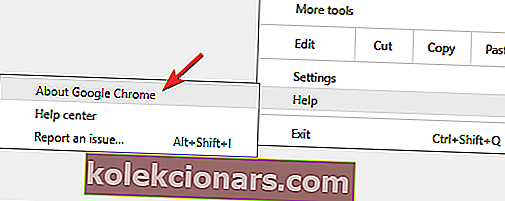
- Ово ће покренути аутоматску проверу исправки и преузети их у складу с тим.
Ако је омогућена функција синхронизације, историја прегледања и обележивачи ће се чувати у облаку, тако да нема потребе да правите резервне копије било чега.
Остале важне информације
Имајте на уму да Цхроме може да остави одређене остатке датотека, па ћете их морати ручно пронаћи и уклонити. Ове датотеке можете пронаћи у следећим директоријумима:
C:\Users\\AppData\Local\Google ChromeC:\Program Files\Google Chrome
С друге стране, ако желите да будете сигурни да су уклоњене све заостале датотеке и уноси у регистар, можда ћете желети да употребите софтвер за деинсталацију да бисте уклонили Цхроме.
На тржишту постоји много сјајних апликација за деинсталацију, али једна од најбољих је Рево Унинсталлер , па га свакако испробајте.

Рево Унинсталлер не само да може да деинсталира било који софтвер у рекордном времену, већ такође брише и остатке који остану након редовног деинсталирања, тако да је савршен за уклањање Цхроме-а.
Након што решите овај проблем, остаће вам изузетно користан софтвер, јер ћете унутра наћи и 8 додатних алата за чишћење.
А након скенирања и чишћења рачунара дефинитивно ћете осетити разлику јер ће радити много брже.
Ако имате било каквих питања, лако ћете добити одговоре од интегрисане бесплатне услуге професионалне техничке подршке.
Ако се одлучите за преносну верзију, можете једноставно копирати Рево Унинсталлер на УСБ стицк и очистити било који други рачунар без потребе за инсталацијом.

Рево Унинсталлер
У сваком тренутку можете да деинсталирате било који софтвер, укључујући Цхроме. Рево Унинсталлер не оставља ништа иза себе и долази са осталих 8 алата за чишћење! 17,95 $ Посетите веб локацијуКада уклоните Цхроме помоћу ове апликације, инсталирајте га поново пратећи наш водич за инсталацију Цхроме-а.
3. Омогућите Фласх
- Кликните на икону са 3 тачке и отворите Сеттингс .
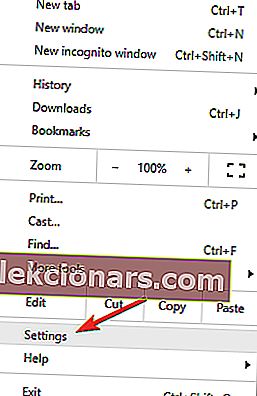
- Отворите картицу Сеттингс са леве стране.
- Кликните на Прикажи напредна подешавања .
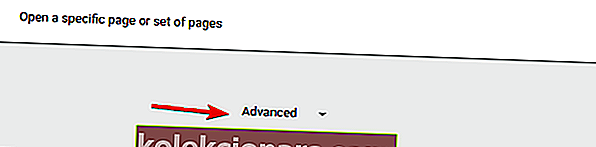
- У оквиру Приватност отворите Подешавања садржаја .
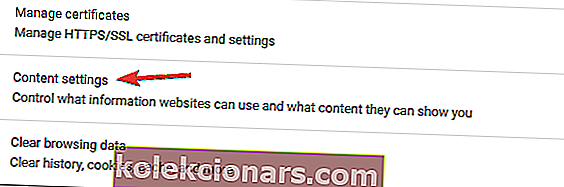
- Померите се надоле док не дођете до Фласх-а.
- Прво кликните на Аск пре него што дозволите веб локацијама да покрећу Фласх .

4. Онемогућите хардверско убрзање
- Отворите картицу Сеттингс .
- Кликните на Прикажи напредна подешавања .
- У оквиру Систем уклоните ознаку из поља Хардверско убрзање , а затим поново покрените Цхроме.
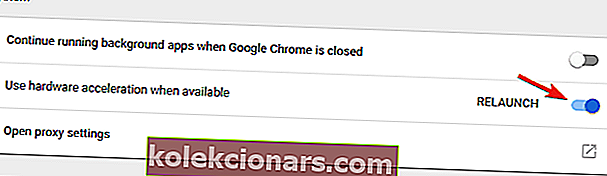
Да ли сте имали велику употребу ЦПУ након онемогућавања хардверског убрзања? Поправите то помоћу најбољег софтвера.
5. Ресетујте подешавања Цхроме-а
- Отворите картицу Сеттингс .
- Изаберите Прикажи напредна подешавања .
- Померите се до дна странице и кликните на Ресетуј поставке .
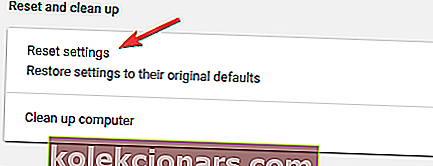
5. Промените подешавања скалирања екрана
- Кликните десним тастером миша на Цхроме пречицу и у менију одаберите Својства .
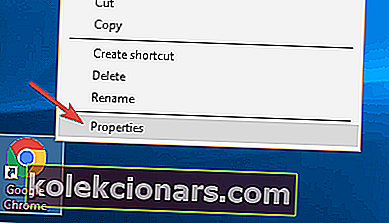
- Идите на картицу Компатибилност и означите Онемогући скалирање екрана на високим ДПИ поставкама .
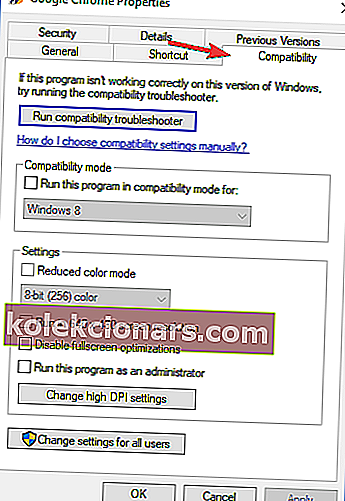
- Кликните на Примени и У реду да бисте сачували промене.
Напомена уредника: Овај чланак се наставља на следећој страници . Требате још водича? Посетите наш наменски Цхроме Хуб .